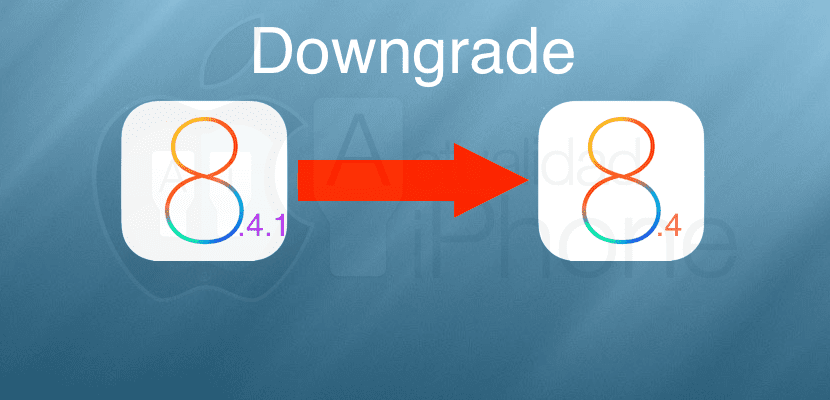
Comme vous le savez tous, Apple a publié iOS 8.4.1 jeudi et a fermé la possibilité de faire le jailbreak non connecté avec les outils disponibles. La bonne nouvelle est que Saurik a publié Cydia Impactor, qui nous permet de restaurer directement depuis notre iPhone/ iPod ou iPad pour nous garder dans une version vulnérable au jailbreak et que Apple a longtemps accordé un délai raisonnable avant de cesser de signer la version précédente pour éviter cela, lors de la mise à jour, nous nous retrouvons avec un éventuel échec grave.
Tant que iOS 8.4 est signé, la rétrogradation peut être effectuée et, avec cela, nous pouvons jailbreaker notre iPhone / iPod ou iPad. La méthode est assez simple, il vous suffit d'obtenir le fichier .ipsw avant la restauration. Nous vous disons tout ce dont vous avez besoin après le saut.
Comment rétrograder d'iOS 8.4.1 à iOS 8.4
iOS 8.4 n'est plus signé
- Allons à la page ipsw.me pour vérifier si iOS 8.4 est toujours en train de signer.
- Nous sélectionnons notre version et la téléchargeons. Pour savoir exactement quel modèle d'iPhone / iPod ou iPad nous avons, il est préférable de le consulter avec la boîte.
- Nous connectons notre appareil à l'ordinateur.
- Nous désactivons Localiser mon iPhone depuis Paramètres / iCloud.
- Nous ouvrons iTunes et nous choisissons notre appareil en haut à gauche.
- Avec autre enfoncé (shift sous Windows) on clique sur Restaurer.
- Dans la fenêtre qui apparaît, nous choisissons le fichier .ipsw que nous avons téléchargé à l'étape 2 et accepté.
- Il ne nous reste plus qu'à attendre que l'appareil termine la restauration et l'installation d'iOS 8.4.
Il est possible qu'il ne vous laisse pas restaurer, mais cela est résolu en forçant le mode DFU. Pour cela, nous ferons ce qui suit:
- Nous éteignons l'iPhone/ iPod ou iPad.
- Nous connectons l'iPhone / iPod ou l'iPad à l'ordinateur.
- Nous pressons le bouton d'alimentation pendant 5 secondes.
- Sans relâcher le bouton d'alimentation, nous appuyons sur le bouton de démarrage et on tient les deux pendant 10 secondes.
- Nous relâchons le bouton d'alimentation et maintenons le bouton de démarrage jusqu'à ce que vous voyiez le symbole iTunes indiquant qu'il est en mode de récupération.
- Nous passons maintenant à l'étape 1 du didacticiel.

Il est possible de sauvegarder mon téléphone de l'erreur-1 en essayant de restaurer mon iPhone après qu'il soit passé en mode de récupération lors de la mise à jour vers 8.4.1.
La même chose m'est arrivée, je ne comprends pas à ton sujet et ça m'énerve
Il y avait N outils, mais pas de dictionnaires ni de cours de grammaire.
Aujourd'hui à 14h05 heure espagnole, 8.4 est toujours en cours de signature
Merci
Lorsque j'entre dans la page, un fichier ZIP m'est téléchargé et lorsque je le décompresse, seuls les fichiers et dossiers apparaissent, pas un fichier IPSW. Comment puis-je le faire apparaître pour la restauration?
super ça a fonctionné parfaitement et je pensais que j'avais perdu le jailbreik
Apple signe toujours iOS 8.4 Je souhaite rétrograder
PLUS MAINTENANT
Continuez à signer ??
Bonjour Manu. Ils ont arrêté de le signer il y a plusieurs jours (ou une semaine, je ne me souviens pas).
Salutations.